HDMI znacznie rozszerzyło funkcjonalność i możliwości urządzeń multimedialnych, a także zaczęło porządkować rzeczy w solidnej liście złączy, doprowadzając je do jednego standardu.
TREŚĆ
- 1 Dlaczego nie ma dźwięku w moim telewizorze po podłączeniu przez HDMI?
- 2 Rozwiązywanie problemów
- 3 Jak naprawić brak dźwięku w telewizorze po podłączeniu przez HDMI?
- 4 Prawidłowy port HDMI w telewizorze
Dlaczego nie ma dźwięku w moim telewizorze po podłączeniu przez HDMI?
Pomimo tego, że zadanie jest trywialne, powodów może być wiele. Od banalnej głośności wyłączonej w telewizorze do uszkodzonego kontrolera dźwięku na komputerze. Ale w większości przypadków jest to spowodowane wyłączeniem domyślnego urządzenia audio. Przyjrzymy się bliżej kilku przypadkom.
Rozwiązywanie problemów
Możesz rozpocząć diagnozowanie problemu z dźwiękiem po podłączeniu HDMI, sprawdzając poziom dźwięku na telewizorze lub monitorze. Bez względu na to, jak naiwnie to zabrzmi, w praktyce ten problem występuje bardzo często. Rzadziej może pomóc wbudowany system rozwiązywania problemów Windows. W innych przypadkach będziesz musiał przyjrzeć się kilku kategoriom ustawień systemu operacyjnego.
Jak naprawić brak dźwięku w telewizorze po podłączeniu przez HDMI?
Istnieje kilka sposobów naprawienia sytuacji bez dźwięku, w zależności od przyczyny problemu. Przeanalizujemy kilka najbardziej typowych.
Wybór odpowiedniego urządzenia
Po fizycznym podłączeniu kabla system automatycznie wykryje, że połączenie korzysta z HDMI. W związku z tym interfejs ten będzie domyślnie używany do transmisji dźwięku. Lecz nie zawsze tak jest. Dlatego musisz upewnić się, że dźwięk jest odtwarzany prawidłowo. Aby to zrobić, musisz przejść do urządzeń odtwarzających w zasobniku systemowym, które znajdują się w prawym dolnym rogu ekranu. Musisz kliknąć prawym przyciskiem myszy ikonę głośnika i wybrać „Urządzenia odtwarzania”.
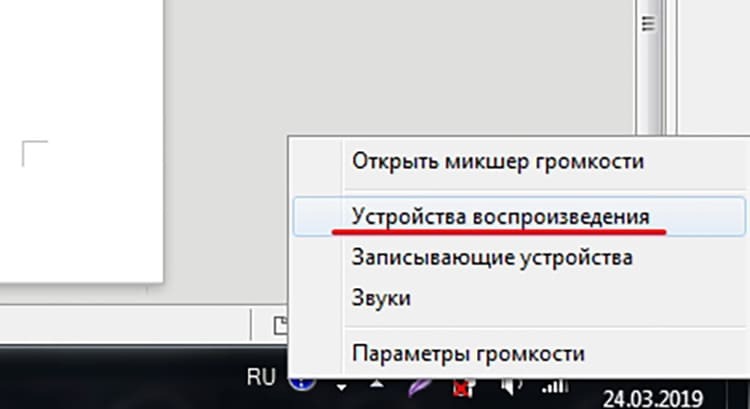
W nowym oknie zostaną wyświetlone wszystkie możliwe urządzenia zidentyfikowane przez system. Musimy upewnić się, że żądane wyjście HDMI jest ustawione na domyślny znak urządzenia. A jeśli tak nie jest, musisz kliknąć prawym przyciskiem myszy i wybrać „Użyj jako domyślny”.
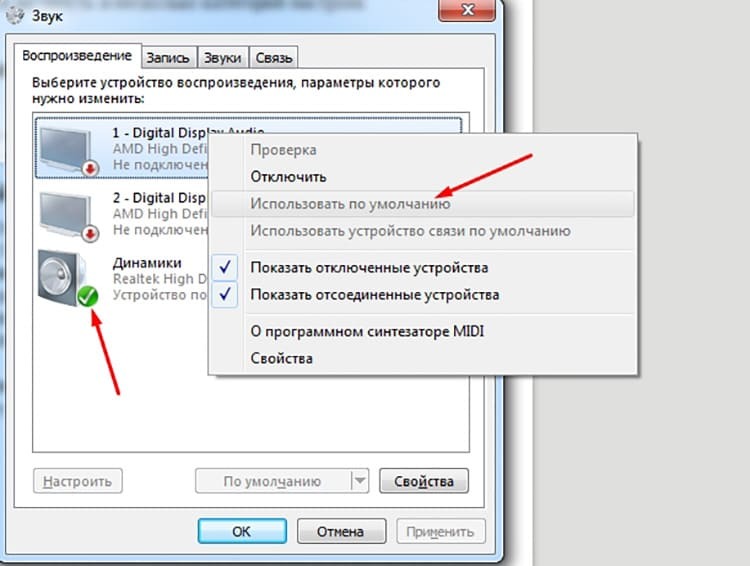
Procedura jest taka sama dla systemów Windows 7, 8 i 10.
Ustawienie dźwięku
Teraz trochę o dostrajaniu dźwięku. Szanse na to, że ustawienia audio pójdą źle zaraz po podłączeniu kabla są bardzo małe. Jednak nadal warto je przejrzeć i sprawdzić, czy wszystko jest w porządku, aby postawić dokładniejszą diagnozę.
Pierwszym miejscem, do którego należy się udać, jest menedżer urządzeń. Możesz go wywołać z menu kontekstowego „Mój komputer”, naciskając prawy przycisk. Tutaj musimy wybrać element „Właściwości”. W nowym oknie w lewym górnym rogu znajduje się link "Menedżer urządzeń". Właśnie tam tego potrzebujemy.
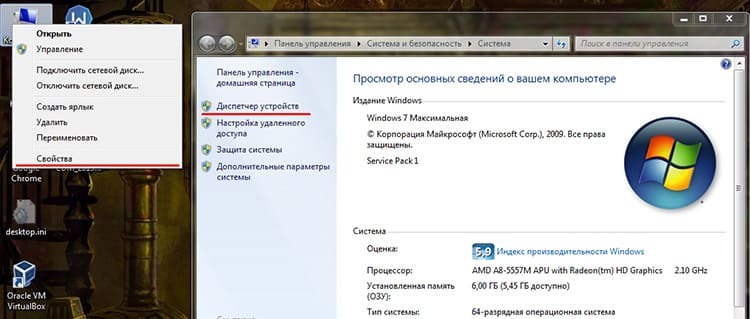
Kontroler odpowiedzialny za transmisję dźwięku wysokiej jakości znajduje się w sekcji „Urządzenia systemowe”. Jeśli złącze HDMI jest wbudowane, najprawdopodobniej będzie nazywane kontrolerem High Definition Audio. Musisz sprawdzić, czy to urządzenie działa. A jeśli nie, to musi być włączony.
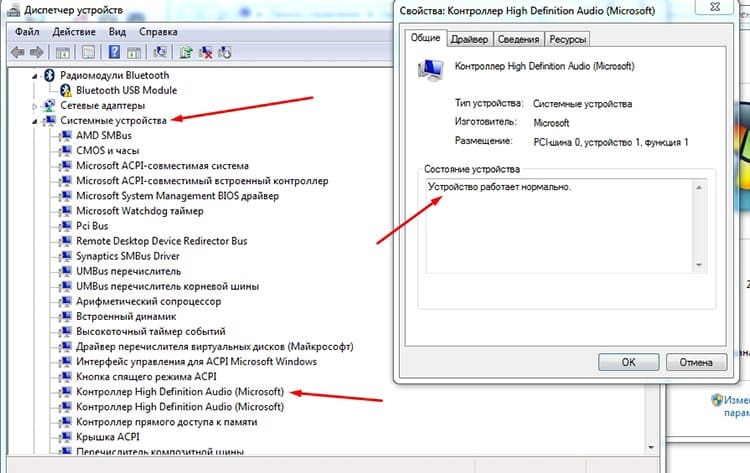
Można to zrobić na ogólnej liście urządzeń, klikając prawym przyciskiem myszy nasz kontroler i wybierając „Włącz”.
W takim razie warto zajrzeć do sekcji Kontrolery dźwięku, wideo i gier. Tutaj można zlokalizować urządzenia odtwarzające z karty graficznej. Na przykład urządzenie AMD High Definition Audio.
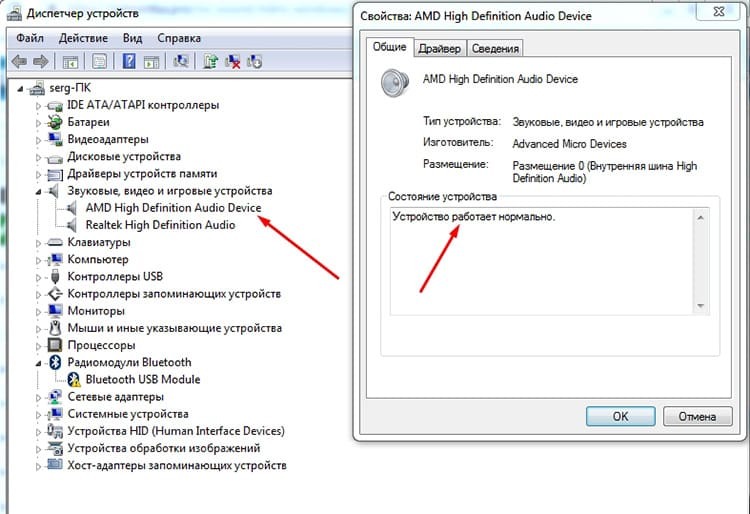
Analogicznie do powyższych sekcji musisz upewnić się, że te urządzenia są włączone. W przeciwieństwie do kontrolerów firmy Microsoft, które są instalowane z systemem, sterowniki tych urządzeń są instalowane przez użytkownika. Dlatego musisz również sprawdzić ich trafność.
Właściwie to wszystko, co można zrobić programowo i za pomocą systemu operacyjnego. W ostateczności można polecić małą sztuczkę.
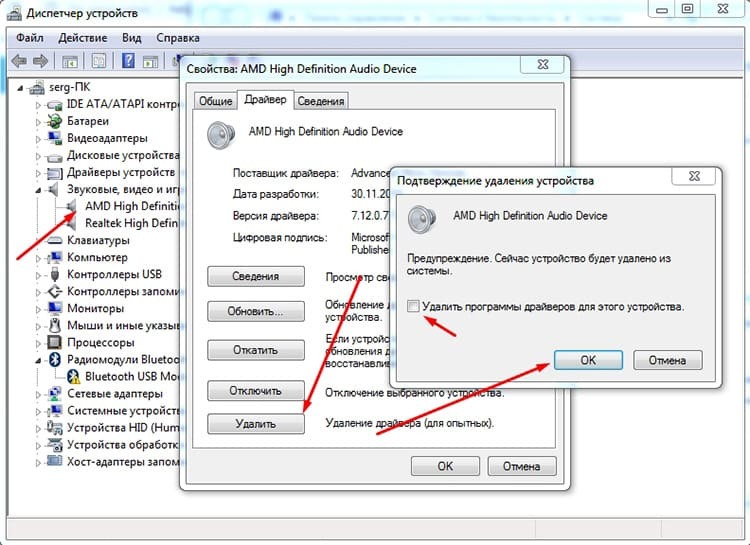
Jeśli dźwięk nie chce być przesyłany do żadnego, spróbuj całkowicie usunąć urządzenie z menedżera. A następnie ponownie zainstaluj na nim sterowniki, ale od razu z telewizorem podłączonym kablem HDMI.
Kierowcy
Sterownik to niewielki fragment oprogramowania opracowany przez producenta urządzenia dla systemu operacyjnego. Wie, jakie możliwości i funkcjonalność ma jego urządzenie i wie, jak prawidłowo i niezawodnie z nim współpracować. Jeśli system operacyjny chce uzyskać jakiś wynik z urządzenia, najpierw zwraca się do sterownika, który mówi mu, jak i co robić. Lista urządzeń stale się powiększa i zdobywa nowe interfejsy, standardy i rozwiązania. W związku z tym pojawia się nowa funkcjonalność, o której stary sterownik może nie wiedzieć. Oznacza to, że nie będzie w stanie poprawnie współpracować z nowym urządzeniem. Dlatego sterownik wymaga aktualizacji. Można to zrobić z „Menedżera urządzeń”, o którym mówiliśmy wcześniej.
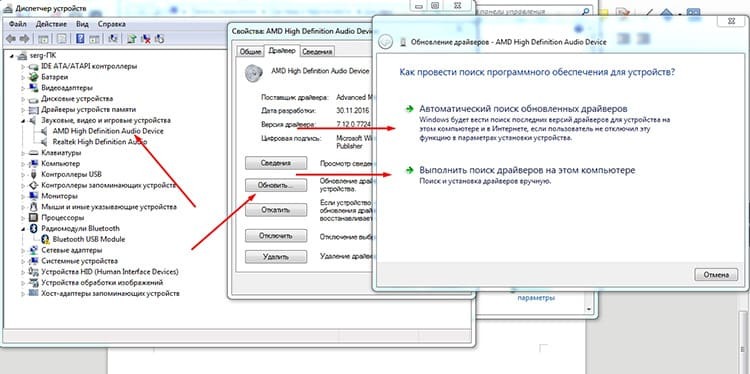
Aby przejść do aktualizacji sterowników, kliknij prawym przyciskiem myszy urządzenie i wybierz element „Właściwości”, a następnie przejdź do zakładki „Sterownik” i kliknij „Aktualizuj”. Możesz od razu wybrać "Aktualizuj sterowniki" z menu kontekstowego dyspozytora. W każdym razie ostatnie okno będzie tym, w którym zostaniesz poproszony o wybranie metody aktualizacji. Pierwszym z nich jest użycie systemu operacyjnego do automatycznego wyszukiwania odpowiednich sterowników. W praktyce takie podejście jest bardzo nieefektywne, ponieważ w bardzo rzadkich przypadkach systemowi udaje się coś znaleźć. Drugim sposobem jest wyraźne poinformowanie systemu, skąd ma zainstalować pobrany wcześniej plik. Jednak system nie będzie w stanie rozpoznać formatu instalatora, w którym są teraz dystrybuowane wszystkie sterowniki, ponieważ niezbędny plik inf można spakować wewnątrz instalatora.
Najłatwiejszym i najskuteczniejszym sposobem jest pobranie sterownika z oficjalnej strony internetowej i uruchomienie instalatora. Dzięki temu sterowniki będą aktualne.
W rzeczywistości wymieniono cały szereg problemów, a jeśli dźwięk nadal nie chce być przesyłany, oznacza to awarię samego kabla i samego złącza. Możesz rozwiązać problem, wypróbowując inny kabel i podobnie z innym złączem.
Prawidłowy port HDMI w telewizorze
Dość rzadka sytuacja, ale starsze telewizory mogą mieć złącze oznaczone jako HDMI (DVI). Służy do łączenia się z komputerem w trybie drugiego monitora. Oznacza to, że dźwięk nie jest tutaj wymagany, a port po prostu go nie obsługuje. Dlatego warto zwrócić baczną uwagę, do którego portu podłączony jest kabel.

